前两天刚刚发布了一款企业级应用,因为是第一次发布企业应用,记录下整个发布的流程:
- 拥有企业级证书
- 应用参数的设置
- 生成ipa文件
- 手动编写plist文件
- 设置发布地址
企业级证书
- ios企业应用是不用等待AppStore 漫长审批过程的应用,即发布即下载使用。首先需要花$299申请成为企业开发账号,然后百度下如何生成相关证书,这里我就多说了。
配置参数
用xcode打开想要发布的项目,打开build setting界面如图:
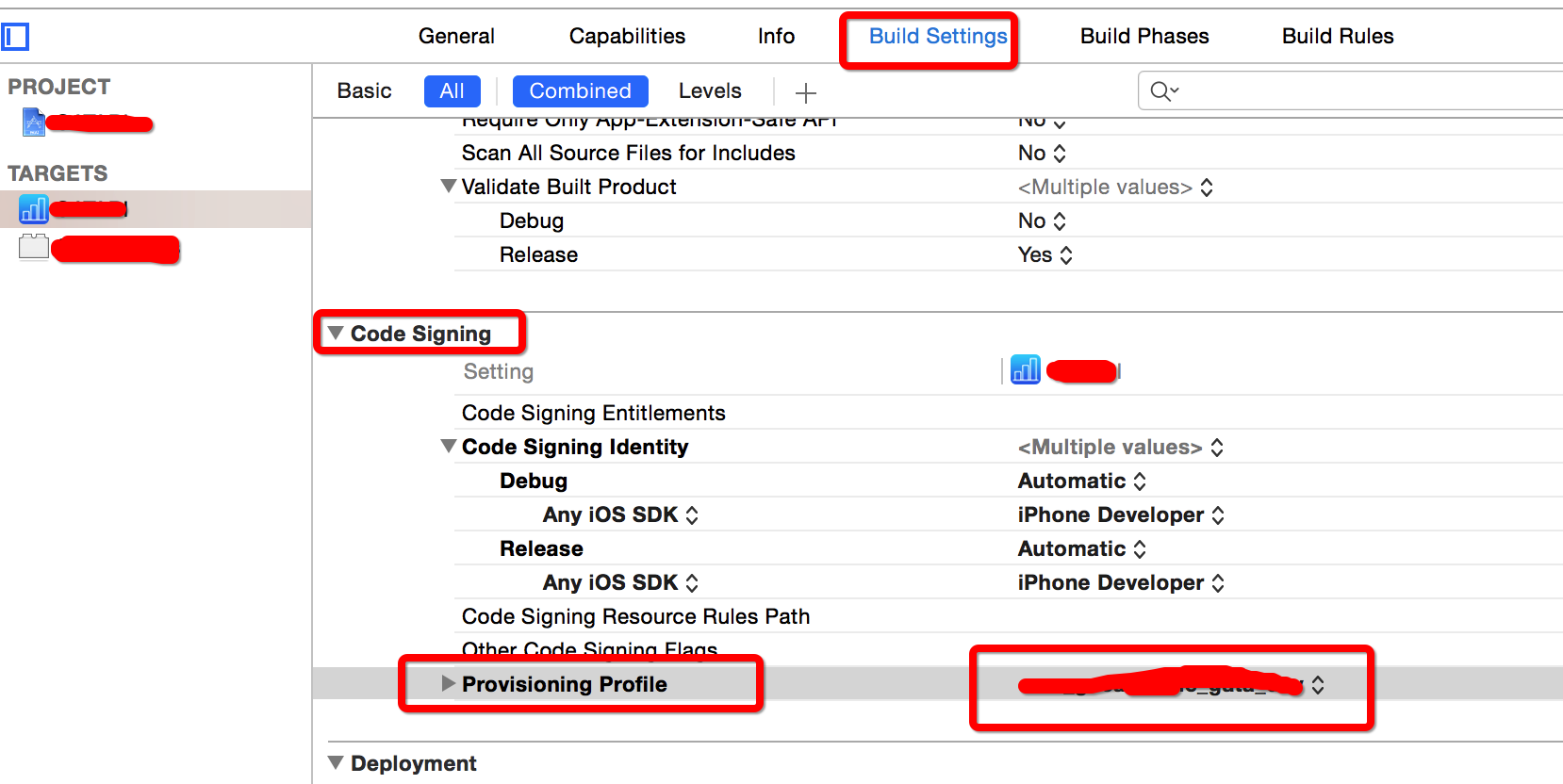
相应的改应用的Bundle Id 要为改证书下所生成的id:
同时去设置下相关的版本号之类参数。
生成ipa文件
直接上图: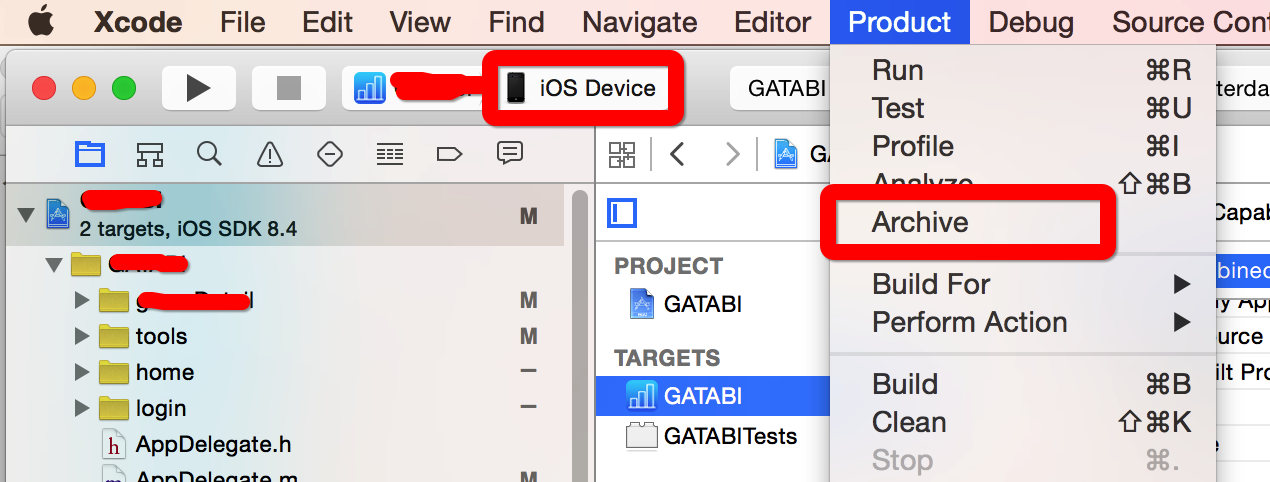
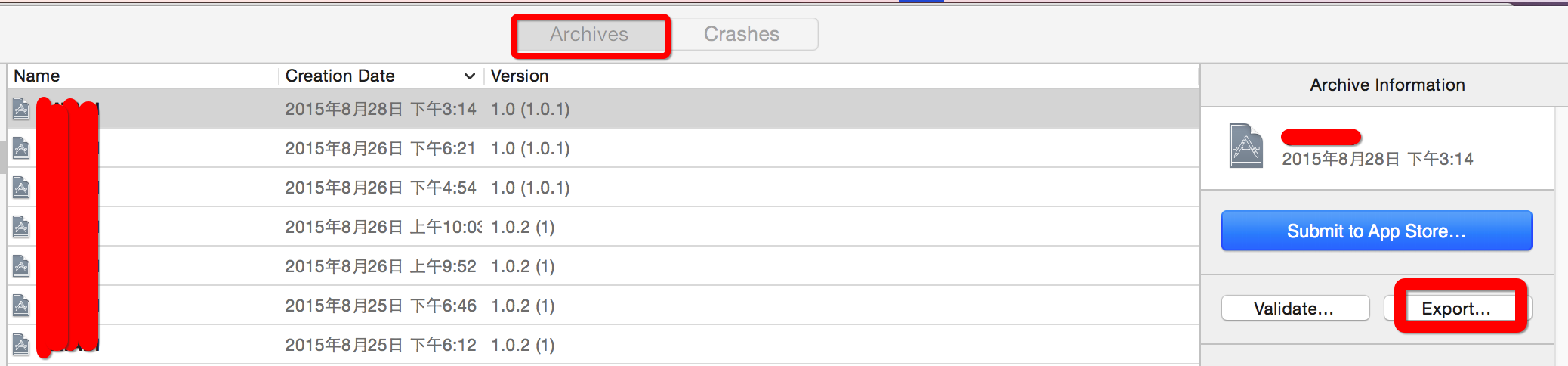
选择第三个选项:
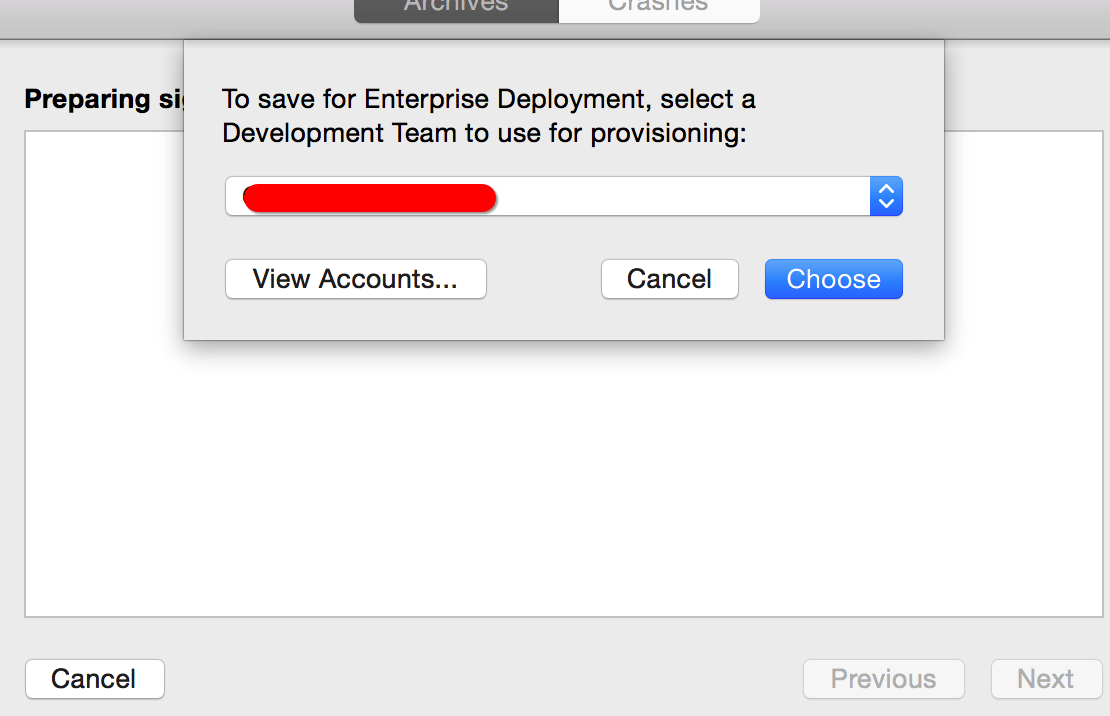
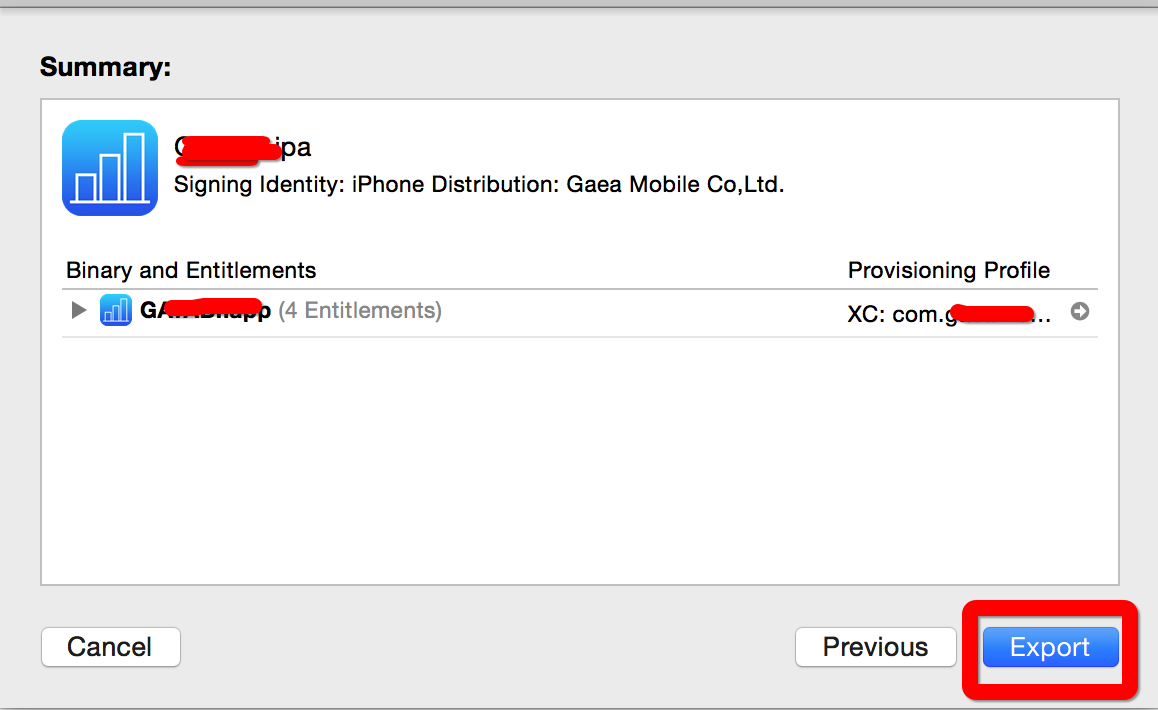
手动编写plist文件
xcode 的老版本是 ipa 与plist 文件同时生成,xcode 6以后就不会自动生成plist ,因此需要我们手动编写plist。幸好格式一样只要更改相关项目参数即可(感谢我朋友放心将他公司的plist直接发我,并指导我如何修改)
<?xml version="1.0" encoding="UTF-8"?>
<!DOCTYPE plist PUBLIC "-//Apple//DTD PLIST 1.0//EN" "http://www.apple.com/DTDs/PropertyList-1.0.dtd">
<plist version="1.0">
<dict>
<key>items</key>
<array>
<dict>
<key>assets</key>
<array>
<dict>
<key>kind</key>
<string>software-package</string>
<key>url</key>
<string>https://应用链接/****.ipa</string>
</dict>
<dict>
<key>kind</key>
<string>full-size-image</string>
<key>needs-shine</key>
<true/>
<key>url</key>
<string>https://链接/AppIcon57x57@2x.png</string>
</dict>
<dict>
<key>kind</key>
<string>display-image</string>
<key>needs-shine</key>
<true/>
<key>url</key>
<string>https://链接/AppIcon57x57.png</string>
</dict>
</array>
<key>metadata</key>
<dict>
<key>bundle-identifier</key>
<string>应用的Bundle id</string>
<key>bundle-version</key>
<string>应用版本</string>
<key>kind</key>
<string>software</string>
<key>subtitle</key>
<string>子标题</string>
<key>title</key>
<string>标题</string>
</dict>
</dict>
</array>
</dict>
</plist>详细说明如图:
设置发布地址
做到这你会感到胜利的曙光在像你招手,之前没注意,差点在这里翻船了…(囧)
将应用程序 (.ipa) 文件,(.plist) 文件这些项目上传到网站上用户可以访问的区域,当用户点解 Web 链接时,(.plist)文件会被下载,并触发它所描述的应用程序的下载和安装。
以下是一个示例链接:
<a href="itms-services://?action=download-manifest&url=https://链接/
****.plist">Install App</a>
不要添加归档的应用程序 (.ipa) 的 Web 链接。载入plist文件时,设备会下载该 .ipa。虽然 URL 的协议部分是 itms-services,但 iTunes Store 并不参与此过程。
要注意啦:1,企业应用的发布地址要遵守https
2,下载地址前面要加一串固定的字符串:
itms-services://?action=download-manifest&url=你的url
关于相关服务器的配置请参考:
企业级应用服务器配置 因为我没搞过服务器,所以也不懂,直接将这篇文章发给公司的后端,他就搞定了。








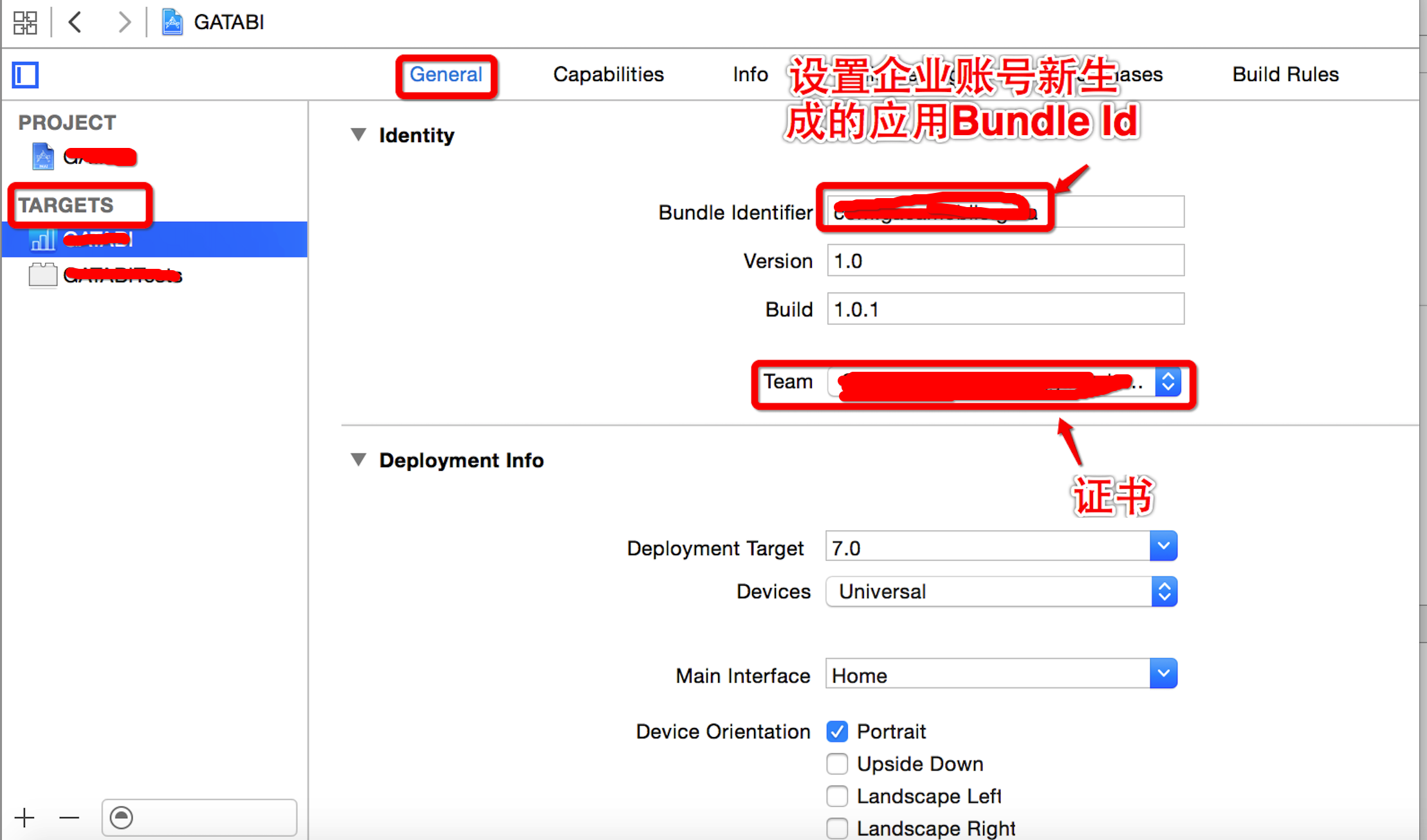
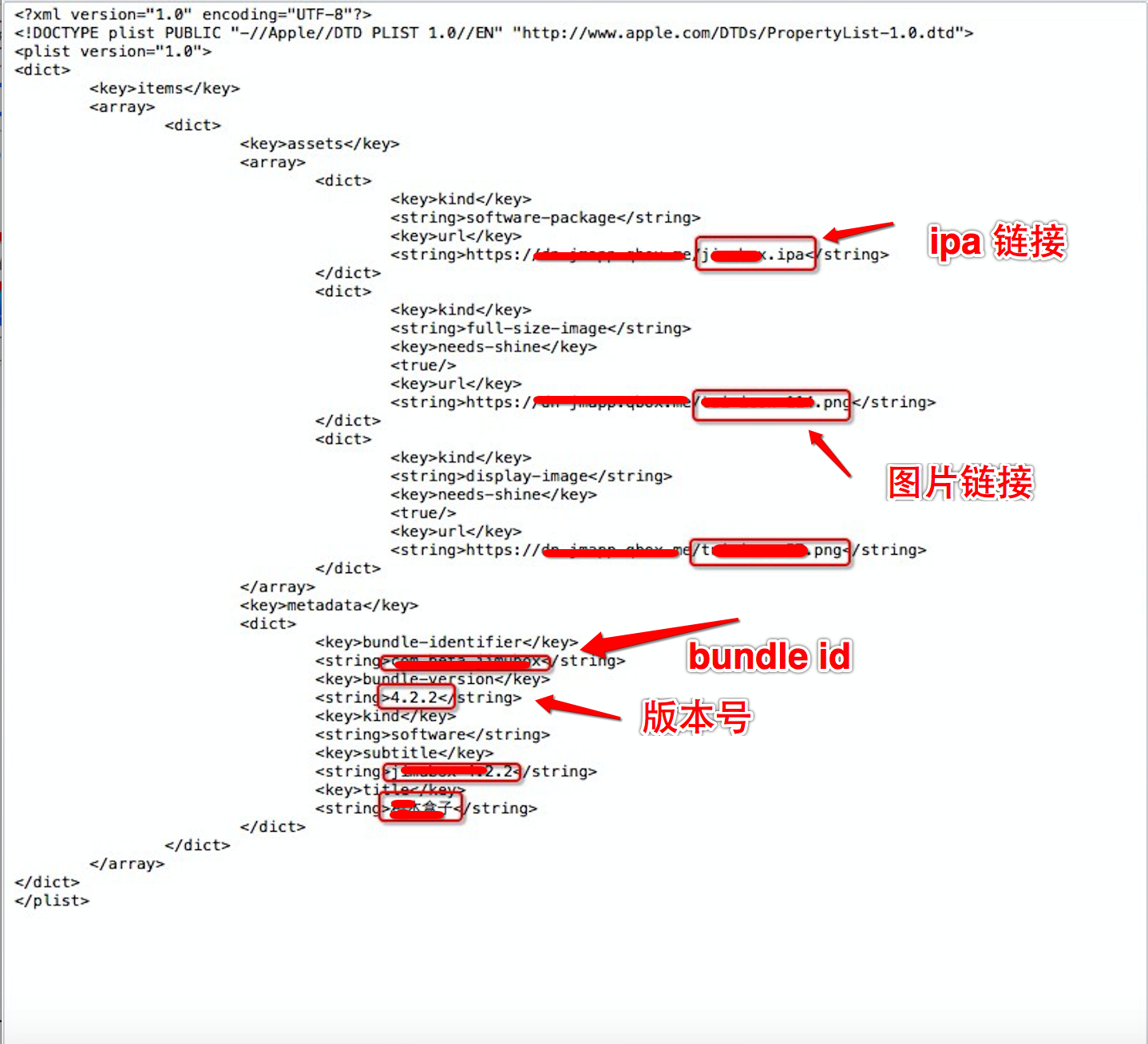














 396
396

 被折叠的 条评论
为什么被折叠?
被折叠的 条评论
为什么被折叠?








